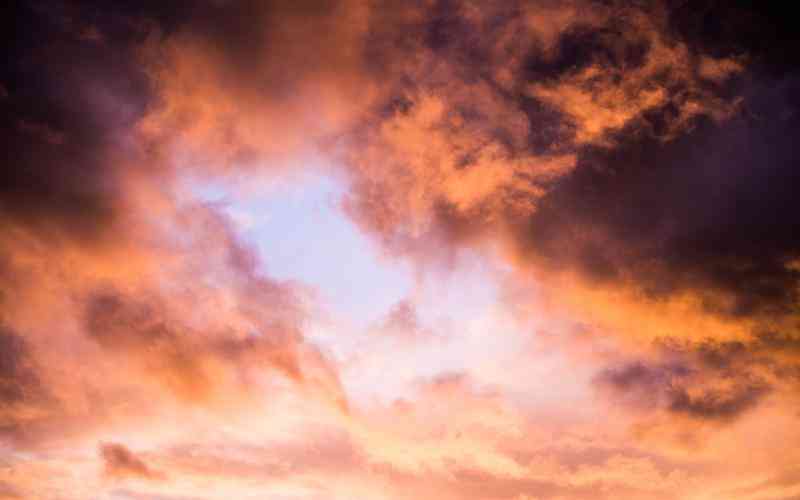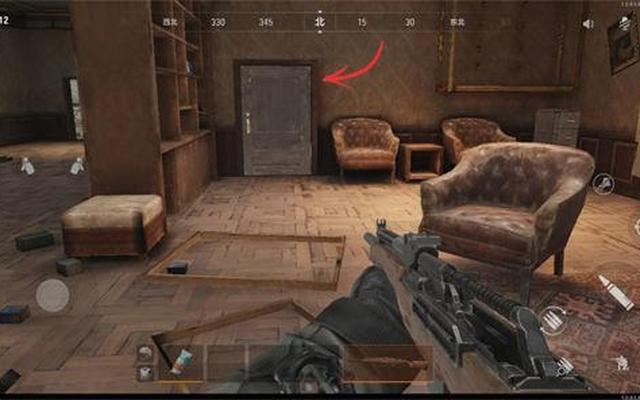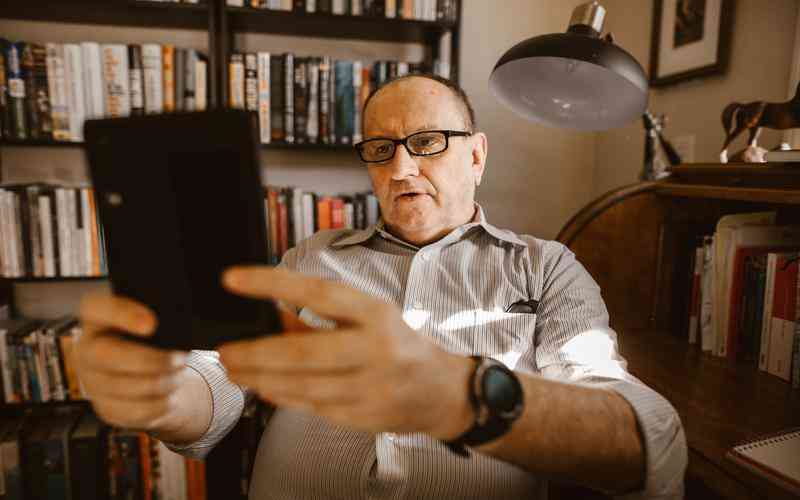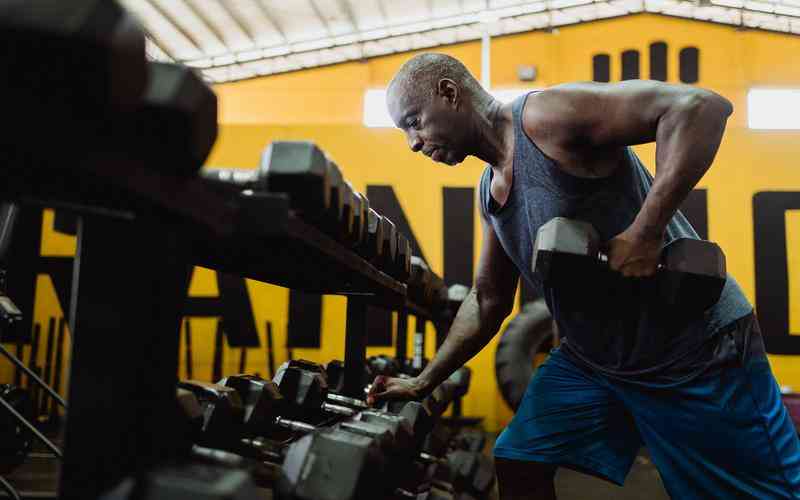摘要:在PlayStation 4(PS4)上管理游戏存档是保证游戏体验顺畅的关键之一。无论是转移游戏进度到另一台主机,还是备份重要的存档文件,下载游戏存档文件的操作都非常重要。本文将详细介绍如何在...
在PlayStation 4(PS4)上管理游戏存档是保证游戏体验顺畅的关键之一。无论是转移游戏进度到另一台主机,还是备份重要的存档文件,下载游戏存档文件的操作都非常重要。本文将详细介绍如何在PS4上下载游戏存档文件,从基本步骤到注意事项,帮助用户有效管理和保护他们的游戏数据。
确保PlayStation Network账户设置正确
下载游戏存档文件的前提是确保你的PlayStation Network(PSN)账户设置正确。你需要确保你的PSN账户已经成功登录到你的PS4主机。打开主机,进入主菜单,选择“设置”,然后进入“账户管理”并登录你的PSN账户。如果你还没有账户,需先创建一个并进行登录。
确保你的账户具有有效的PlayStation Plus订阅,因为存档的在线备份和下载功能是PlayStation Plus会员的专享服务。这一点至关重要,因为只有通过PS Plus,才能将游戏存档文件备份到云端并进行下载。
备份游戏存档到云端
在下载游戏存档文件之前,首先需要将存档备份到云端。进入“设置”,选择“应用程序保存数据管理”或“存档数据管理”。在这里,你可以选择“保存数据”选项,并进入“保存数据在PS Plus云存储中”。
选择你希望备份的游戏存档文件,然后将其上传到云端。如果你还没有订阅PlayStation Plus,建议尽早订阅以启用云备份功能。云端备份不仅可以在主机损坏时保护你的数据,还可以在更换主机时方便地恢复游戏进度。
下载云端游戏存档到PS4
完成云端备份后,可以在另一台PS4主机上下载存档文件。确保你已经登录到相同的PSN账户,并且主机上安装了你希望恢复存档的游戏。进入“设置”,选择“应用程序保存数据管理”,然后选择“从云存储中下载保存数据”。

在下载页面,你会看到所有备份到云端的存档文件。选择需要下载的存档文件,按下“下载”按钮。下载完成后,你的游戏进度就会被恢复到对应的存档状态。
手动管理和恢复存档
如果你选择不使用云存储,PS4也提供了通过USB设备手动备份和恢复存档的功能。插入一个格式化为FAT32或exFAT的USB驱动器,进入“设置”,选择“应用程序保存数据管理”,然后选择“保存数据在USB存储设备中”。
选择需要备份的游戏存档文件,并将其复制到USB驱动器中。要恢复存档,同样在“保存数据在USB存储设备中”中选择“从USB存储设备中复制”选项,将存档文件恢复到PS4上。
验证存档文件的完整性
在下载或恢复游戏存档文件后,验证存档文件的完整性是确保数据正确性的最后一步。在游戏中加载存档文件,检查是否能正常运行。如果遇到任何问题,可以尝试重新下载存档文件或联系PlayStation支持服务获取帮助。
确保存档文件与游戏版本匹配也很重要。有时游戏更新或补丁可能会影响存档文件的兼容性,确保存档文件来自于相同版本的游戏可以避免此类问题。
下载PS4游戏存档文件涉及多个步骤,包括确保PSN账户设置正确、备份存档到云端、下载云端存档到PS4、手动管理和恢复存档,以及验证存档文件的完整性。通过这些步骤,用户可以有效管理和保护游戏进度,确保在不同主机或存储设备上顺利继续游戏。未来可以探索更高级的存档管理工具或服务,以进一步提升游戏数据的安全性和灵活性。